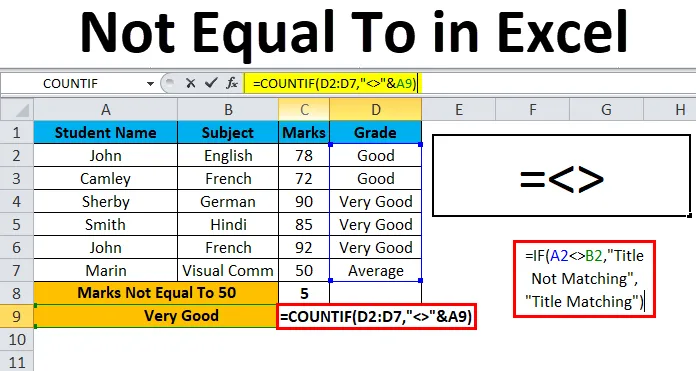
Excel не е равен на (Съдържание)
- Не е равно на в в Excel
- Как да поставите „Не е равно на“ в Excel?
Не е равно на в в Excel
В Microsoft excel сме запознати с оператори като аритметични и логически оператори. Логическите оператори се използват най-вече във всяка организация за сравняване на двете стойности или е вярно, или невярно.
Този логически оператор се нарича още булев оператор (истински или невярен), защото ни позволява да разберем дали стойностите не са равни една на друга, ако стойностите са равни, ще се върнат неверни или иначе ще се върне вярно.
В Microsoft excel обикновено използваме знака „”, за да обозначим не равно на. Този "" оператор проверява дали двете стойности не са равни една на друга.
Не е равно на „=“ в excel, ние обикновено използваме тази формула като = A1B1, когато тази формула връща ИСТИНСКО, ако стойността в клетка A1 не е равна на стойността в клетка B1 и ще се върне невярно, ако стойността в клетка A1 е равна на стойността в клетка В1.
Как да поставите „Не е равно на“ в Excel?
Не е равно на Excel е много проста и лесна за използване. Нека разберем работата на не равно на оператора в Excel чрез някои примери.
Можете да изтеглите този шаблон не е равен на Excel тук - не е равен на шаблон на ExcelПример №1 - Използване на оператор „Не е равно на Excel“
В този пример ще видим как да използваме логическата операция Не е равно на в отличен
Помислете по-долу примера, който има стойности и в двете колони, сега ще проверим марката MRP на Amazon и Flipkart.
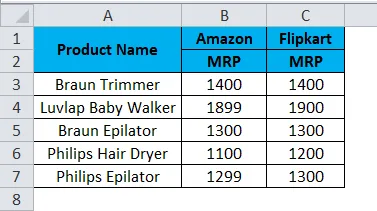
Сега ще проверим дали Amazon MRP не е равен на Flipkart MRP, като следваме стъпките по-долу.
- Създайте нова колона.
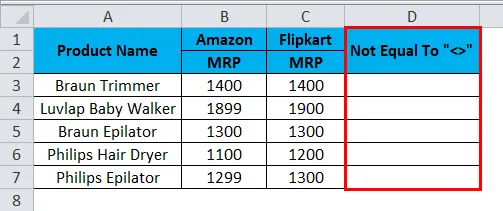
- Прилагайте формулата в excel, както е показано по-долу.
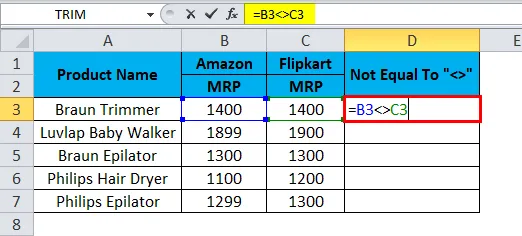
- Така че, както можем да видим на горния екран, приложихме формулата като = B3C3, тук можем да видим, че в колона B3 Amazon MRP е 1400, а Flipkart MRP е 1400, така че MRP съвпада точно.
- Excel ще провери дали стойностите на B3 не са равни на C3, след това тя връща ИСТИНСКА или иначе ще върне FALSE.
- Тук на горната снимка на екрана можем да видим, че Amazon MRP е равен на Flipkart MRP, така че ще получим изхода като FALSE, който е показан на екрана по-долу.
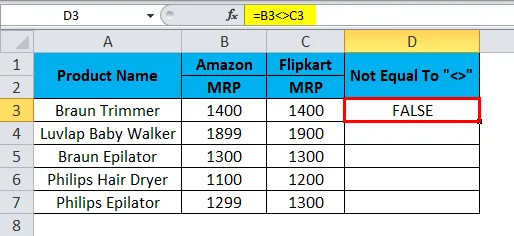
- Плъзнете надолу формулата за следващата клетка. Така че продукцията ще бъде както по-долу:
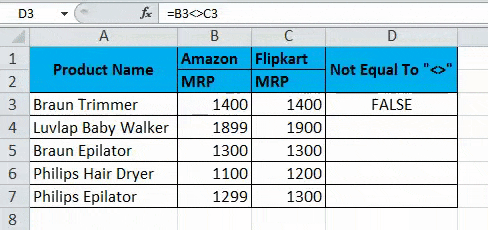
- Можем да видим, че формулата = B4C4, в случая Amazon MRP не е равна на MRP на Flipkart. Така excel ще върне резултата като ИСТИНСКИ, както е показано по-долу.
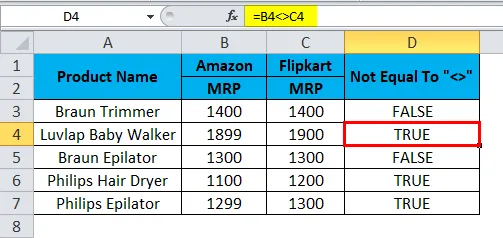
Пример №2 - Използване на низ
В този excel пример ще видим как не е равно на excel оператора да работи в низове. Помислете по-долу примера, който показва две различни заглавия, наречени за Amazon и Flipkart.
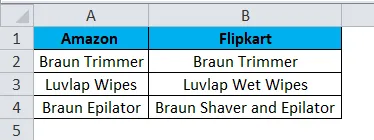
Тук ще проверим дали името на заглавието на Amazon съвпада с името на заглавието на Flipkart, като следвате стъпките по-долу.
- Първо, създайте нова колона, наречена Изход.
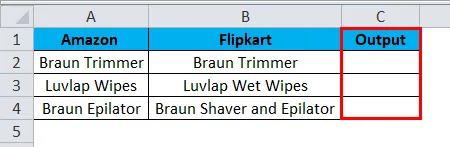
- Прилагайте формулата като = A2B2.
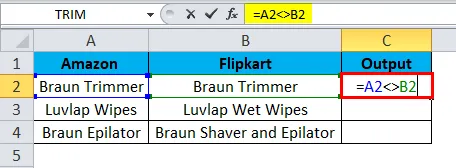
- Така горната формула ще провери дали името на заглавието на A2 не е равно на име на B2 заглавие, ако не е равно, то ще върне FALSE или иначе ще върне ИСТИНСКО. Както можем да видим, че и двете имена на заглавието са еднакви и това ще върне изхода като FALSE, което е показано на екрана по-долу.
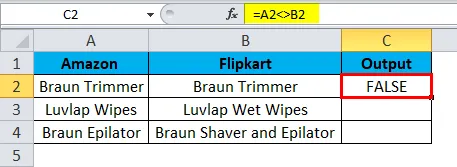
- Плъзнете надолу същата формула за следващата клетка. Така че продукцията ще бъде както по-долу:
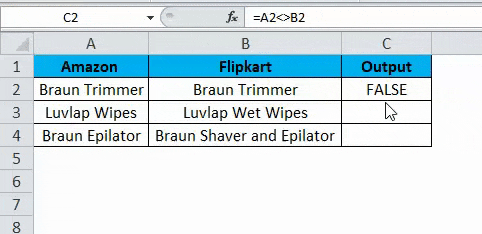
- Тъй като = A3B3, където можем да видим A3 заглавие, не е равно на B3 заглавие, така че ще получим изхода като ИСТИНСКО, което е показано като изход на екрана по-долу.
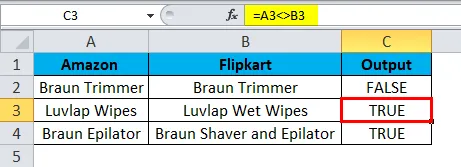
Пример №3 - Използване на IF изявление
В този изключителен пример ще видим как да използваме, ако операторът не е равен на оператор.
Помислете по-долу примера, където имаме имена на заглавия както на Flipkart, така и на Paytm, както е показано по-долу.
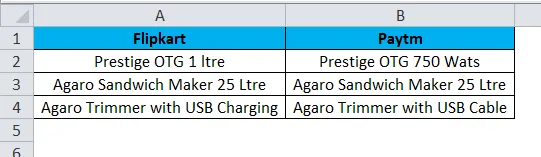
Сега ние ще приложим Not Equal към Excel оператора вътре в оператора if, за да проверим, че и двете имена на заглавия са равни или не са равни, като следвате стъпките по-долу.
- Създайте нова колона като изход.
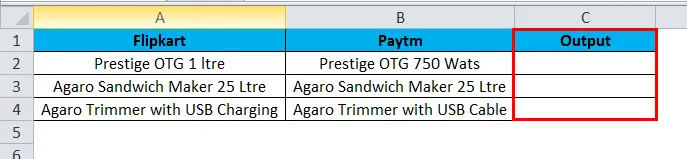
- Сега приложите изявлението if условие, както следва = АФ (A2B2, „ Заглавие не съвпада“, „Съответствие на заглавието“)

- Тук, ако условието, което използвахме не е равно на Оператор, за да проверим, че и двете заглавия са равни или не на.
- Освен това, в условието if в двойни кавички сме споменавали като „Заглавие не съвпада“, т.е. ако не е равно на това, ще се върне като „Заглавие не съвпада“ или в противен случай ще върне „Съответствие на заглавието“, както е показано на снимката по-долу.
- Както можем да видим, че и двете имена на заглавието са различни и това ще върне изхода като заглавие не съвпадащо, което е показано на снимката по-долу.
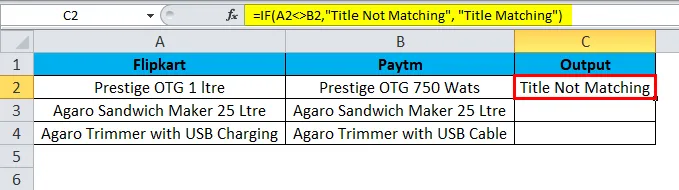
- Плъзнете надолу същата формула за следващата клетка.
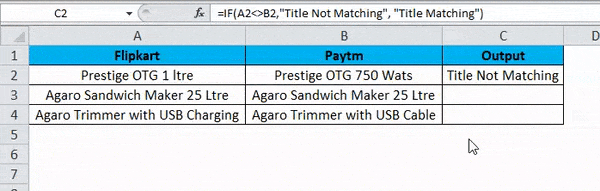
- В този пример можем да видим, че заглавието A3 е равно на B3 заглавие, следователно ще получим изхода като „ Съответствие на заглавието “, което е показано като изход на екрана по-долу.
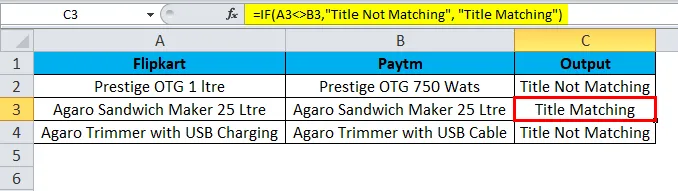
Пример №4 - Използване на функцията COUNTIF
В този изключителен пример ще видим как функционира функцията COUNTIF в оператор Не е равно на.
Помислете по-долу примера, който показва студентите предметни оценки заедно с оценката.
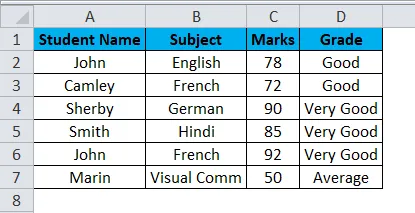
Тук ще преброим колко ученици са взели оценките в него, равни на 94, като следваме стъпките по-долу.
- Създайте нов ред, наречен Марки, които не са равни на 50.
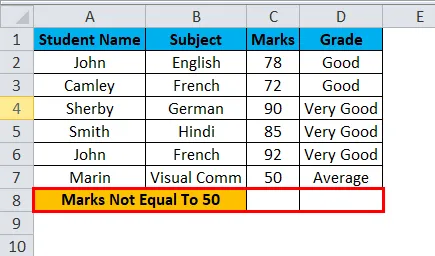
- Сега приложете формулата COUNTIF като = COUNTIF (C2: C7, „50 ″)
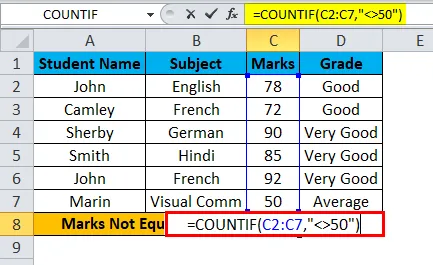
- Както можем да видим горната снимка на екрана, ние приложихме COUNTIF функция, за да разберем оценките на Student, които не са равни на 50. Подбрахме клетките C2: C7 и в двойните кавички, които сме използвали не е равно на Оператора и споменава числото 50.
- Горната формула отчита оценките на ученика, която не е равна на 50, и извежда резултата като 5, както е показано в резултата по-долу.
- На снимката по-долу можем да видим, че оценките, които не са равни на 50, са 5, т.е. петима ученици отбелязват оценки повече от 50.
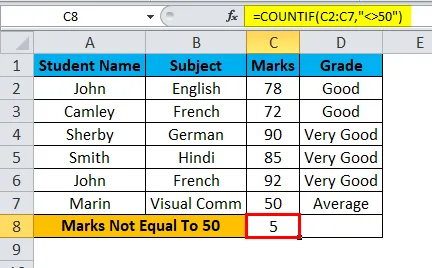
- Сега ще използваме низ, за да проверим оценката на ученика, като посочваме колко ученици не са равни на оценка "Много добър", който е показан на екрана по-долу.
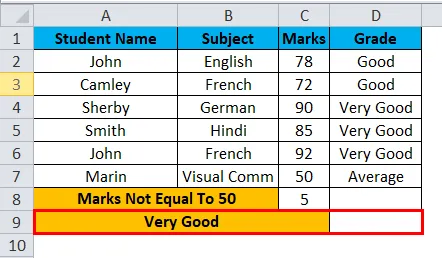
- За това можем да приложим формулата като = COUNTIF (D2: D7, ”” & A9) .
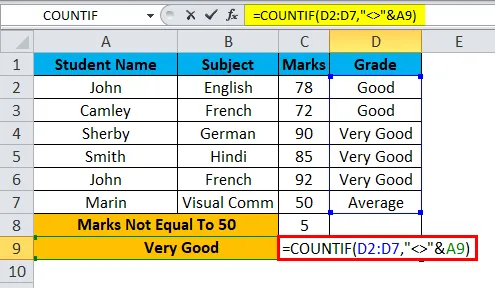
- Така че тази функция COUNTIF ще намери степента на учениците от диапазона, който сме посочили D2: D7 с използване на OPERATOR не равен на Excel и променливата степен „МНОГО ДОБРЕ“ е обединена от оператора „&“, като посочва A9. Което ще ни даде резултата от 3, т.е. 3 ученици клас не са равни на "Много добър", което е показано на изхода по-долу.
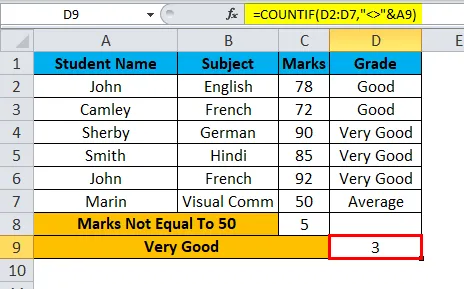
Неща, които трябва да запомните за не е равно на Excel
- В Microsoft отлични логически оператори, използвани най-вече в условно форматиране, което ще ни даде перфектния резултат.
- Не е равно на оператора винаги изисква поне две стойности, за да провери дали е „TRUE“ или „FALSE“.
- Уверете се, че давате правилна декларация за условие, докато използвате оператора Not Equal To, или иначе ще получите невалиден резултат.
Препоръчителни статии
Това е ръководство за не равен на в Excel. Тук обсъждаме как да поставим не равно на To в Excel, заедно с практически примери и шаблон за excel за сваляне. Можете да разгледате и другите ни предложени статии -
- LINEST Excel функция с формула
- Премахване (Изтриване) празни редове в Excel
- COUNTIF Excel функция | Урок за Excel
- Как да използвате функцията SUMIF в Excel